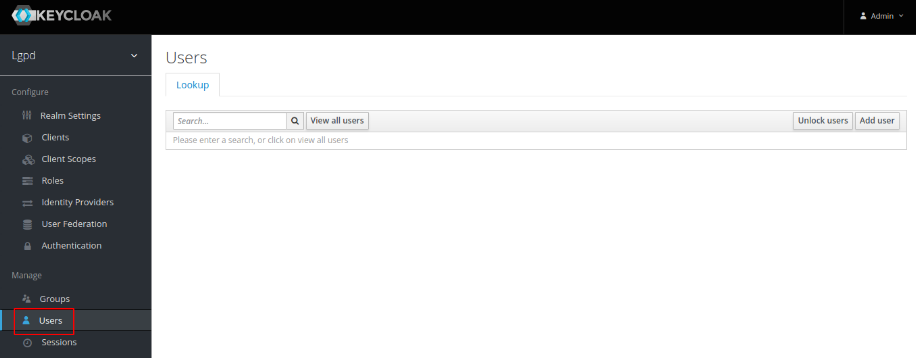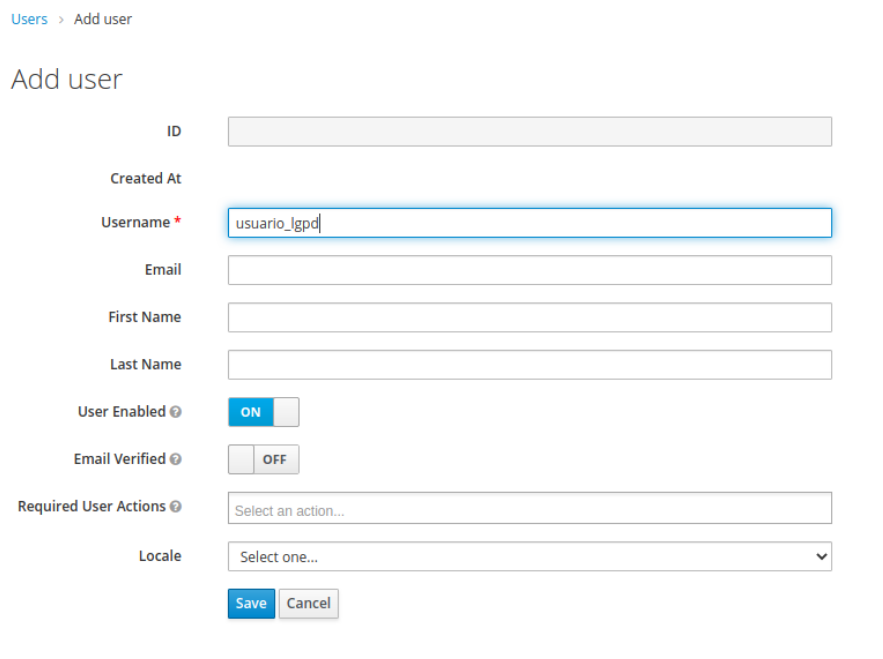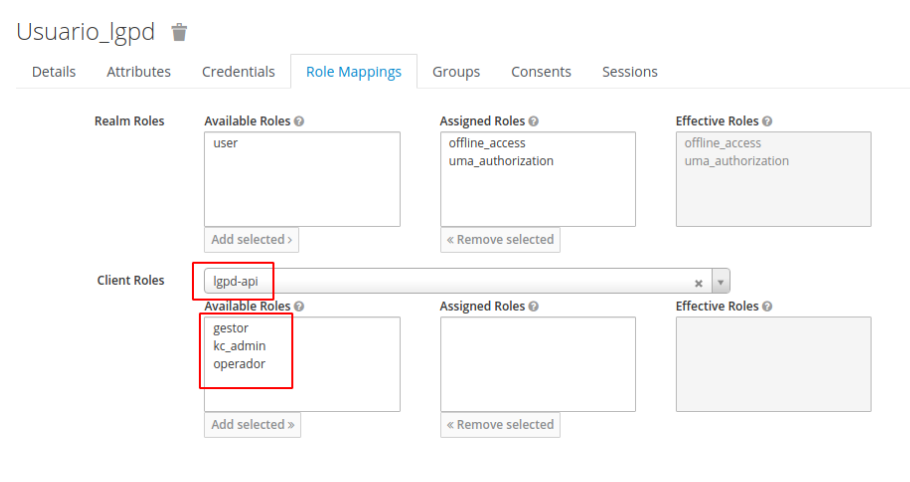CONTEÚDO
- Visão geral
- Instalação e configuração Docker
- Instalação e configuração Windows Service
- Primeiro acesso
- Requisitos de hardware
01. VISÃO GERAL
Nesta página serão explicadas as duas formas de se fazer a instalação do TOTVS Agro LGPD:
- Docker: Utilizando containers Docker orquestrados e possuindo as seguintes vantagens:
- Entrega contínua: Atualizações automáticas assim que uma feature é lançada sem downtime da aplicação;
- Observabilidade: Time TOTVS Agro acompanhando possíveis incidentes no ambiente e atuando de forma pró-ativa.
- Windows Service: Instalação manual por script .bat utilizando serviço windows, o ideal é optar por essa abordagem somente em casos em que não seja possível a utilização do Docker pois perdemos as vantagens citadas acima.
02. INSTALAÇÃO E CONFIGURAÇÃO DOCKER
Para realizar a instalação do TOTVS Agro LGPD via Docker é necessário seguir os passos abaixo:
- Ter o Docker instalado em algum servidor da rede
- A aplicação deverá se comunicar com o banco de dados dos produtos On-Premises (TOTVS Agro Bioenergia, TOTVS Agro Multicultivo, etc)
- Ter um banco de dados dos tipos Postgres, Oracle, MySQL ou SQLServer
- Criar dois databases para serem utilizados pelo LGPD e como banco da aplicação de autenticação (Keycloak). Por exemplo: lgpd e lgpd_auth
- Caso a rede tenha liberação por whitelist, deverá configurar a liberação dos endereços abaixo:
- Entrar em contato com time Framework TOTVS Agro ([email protected]) com os dados abaixo:
- Acesso temporário ao servidor que está instalado o Docker (SSH, AnyDesk, TeamViewer, etc.) - Esse acesso poderá ser cortado após a configuração
- Dados de acesso aos bancos criados (lgpd e lgpd_auth)
- Dados de acesso ao banco de dados dos produtos (ex: Bioenergia, Multicultivo, etc.) que o LGPD irá atuar (o usuário deverá ter permissão para executar consultas e criar colunas)
- Endereço e porta do servidor que será instalado o LGPD (DNS ou IP da rede
Com as informações acima, o time vai acessar o servidor e adicioná-lo no pipeline de entrega.
03. INSTALAÇÃO E CONFIGURAÇÃO WINDOWS SERVICE
A instalação via serviço windows irá utilizar um instalador (entrar em contato com o time Framework TOTVS Agro ([email protected]) para obtê-lo.
Com o instalador, descompactar no local que será feita a instalação, executar o script install.bat e seguir os passos conforme indicações abaixo:
Código do Banco de Dados: Informação que será usado para configurar o banco de dados do LGPD e da ferramenta de Autenticação, serão apresentados 4 opções:
- SQLServer
- Oracle
- Postgres
- MySQL
Obs: Caso informe um código que não esteja na listagem acima o instalador irá cancelar a instalação.
String de conexão JDBC: URL de conexão para a aplicação se conectar com o banco de dados, alguns exemplos de string são:
- SQLServer: jdbc:sqlserver://localhost:1433;database=LGPD
- Postgres: jdbc:postgresql://localhost:5432/LGPD
- Oracle: jdbc:oracle:thin:@localhost:1521/xe
- MySQL: jdbc:mysql://localhost:3306/LGPD?useSSL=false
*Para o MySQL é preciso ter a configuração useSSL=false junto a String de Conexão;
É importante destacar que a aplicação LGPD precisa de dois schemas/databases. Um schema/database é para os dados do LGPD e o outro é para as informações de autenticação/autorização. Os dois databases devem ser do mesmo vendor, ou seja, oracle, postgres, mysql… Mas não precisam ser a mesma instalação do banco. Podendo estar em duas máquinas diferentes, por exemplo.
Após informar os dados dos dois schemas/databases, será solicitado o endereço(IP ou DNS) para acessar a aplicação, este endereço deve ser sem a porta e com o protocolo (HTTP). Exemplos:
http://192.168.0.10, http://10.0.0.1 ou https://lgpd.com.br.
Depois é necessário informar a porta onde a aplicação irá responder e por último uma label para identificar o serviço, se ele é produção ou homologação por exemplo.
Após a finalização da instalação, será criado um serviço no Windows (TOTVS LGPD) e já iniciado. Caso tenha sido informada algum dado errado, basta parar o serviço e executar novamente o script install.bat.
Inicialização do serviço
Durante a inicialização do serviço, ele faz o download do aplicativo mais recente (lgpd-artifacts.zip) e o executa, para verificar se correu tudo certo com o serviço deve-se verificar o log lgpd-service.wrapper.
Acompanhamento da aplicação
Os logs do aplicativo ficarão no arquivo lgpd.log, nele pode-se verificar se ocorreu algum erro durante a execução.
04. PRIMEIRO ACESSO
Ao término da inicialização da aplicação, será necessário configurar a aplicação de autenticação e cadastrar novos usuários.
Para logar na aplicação de autenticação é necessário digitar o seguinte endereço: endereço da máquina + porta + /auth, exemplo: http://192.168.0.1:8090/auth
Deve ser aberta esta tela:
Clicar em Administration Console.
Você será redirecionado para a tela de login, onde já possui um usuário padrão cadastrado:
usuário: admin
senha: admin
Depois é necessário clicar em Clients -> lgpd-api
Nesta tela é possível configurar várias opções relacionadas ao protocolo OAuth2, não recomendamos alterar nenhuma opção, poderá causar falha na aplicação. A única opção que deve ser alterada são as URIs de redirecionamento.
Alterar o valor localhost:4200 para o endereço + porta + /lgpd. Exemplo:
http://192.168.0.1:8090/lgpd/signin-auth-callback
http://192.168.0.1:8090/lgpd/signout-auth-callback
*IMPORTANTE: Verificar o endereço e a porta correta informada na instalação.
Após cadastrar os endereços corretos, é necessário salvar no final da página.
O próximo passo é cadastrar novos usuários. Clicar no menu Users.
Para adicionar um usuário é preciso clicar em Add user. Será aberto um formulário onde pode ser preenchido apenas o username que é obrigatório;
Depois de salvar você será redirecionado para a tela de edição de usuário, agora é preciso definir uma senha para o usuário, clique em Credentials, digite uma senha e depois Set Password. Se deixar a opção Temporary habilitada, essa senha será temporária e na primeira vez que o usuário realizar o login, ele será redirecionado para alterar a senha.
E por último é necessário definir os papéis deste usuário. No LGPD definimos 2 papéis, um é o gestor que é responsável pelos cadastros da aplicação e o segundo papel é o operador que tem a responsabilidade de anonimizar os registros.
Para definir papéis é preciso clicar em Role Mappings e depois escolher a opção lgpd-api no campo Client Roles.
Escolha o papel do usuário e clique em Add selected.
Acessando a aplicação
Para logar é preciso entrar na aplicação usando o endereço da máquina + porta + /lgpd, exemplo: http://192.168.0.1:8090/lgpd (ou o DNS configurado)
Você será redirecionado para a tela de login, o produto já possui um usuário padrão cadastrado:
usuário: administrador
senha: administrador
Ao entrar com esse usuário, apenas um item de menu estará disponível, que é a seção de Administração. Ao entrar neste menu, você será redirecionado para a aplicação de gerenciamento de usuários, nela é possível alterar senhas, criar e apagar usuários.
Ao logar com um usuário cadastrado, dependendo do seu papel, os menus irão se alternar.
04. REQUISITOS DE HARDWARE
- 2GB Ram
- 5GB espaço em disco disponível